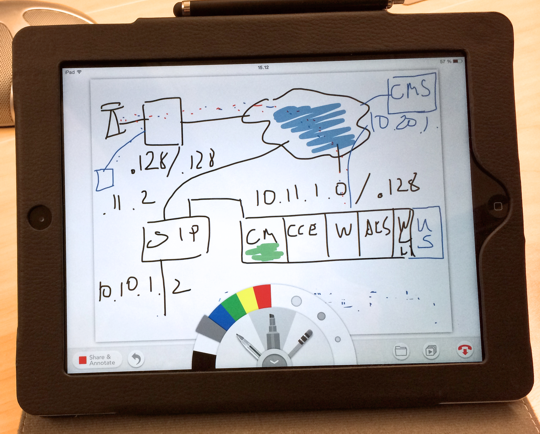
Dokumendi jagamine videokonverentsi ajal
Dokumendi jagamine videokonverentsi ajal
Videokonverentsid ei piirdu ainult videopildi ja heliga, vaid seal saab jagada nii dokumente kui ka arvuti ekraanipilti. Kahe suure ekraani kasutamisel saab läbi viia efektiivseid töörühma kohtumisi, kus osalejad kasutades joonistamisvahendeid kommenteerivad ja rõhutavad detaile jagataval dokumendil. Dokumendi loomisprotsessi on võimalik salvestada ning hiljem seda jagada.
Uuringute tulemused näitavad, et dokumentide jagamine, kommenteerimine ja interaktiivne koostöö hakkab olema aina tähtsam osa kohtumisest.
[column size=”1-2″ last=”0″]
[list color=”#5d990a” icon=”moon-screen-2″]Ekraanipildi ja dokumentide jagamine[/list]
[list color=”#136ebf” icon=”moon-tab”]Jagatud esitluse sirvimine[/list]
[/column][column size=”1-2″ last=”1″]
[list color=”#136ebf” icon=”moon-marker-2″]Jagatud dokumendile märkmete lisamine ja joonistamine[/list]
[list color=”#dd1313″ icon=”moon-radio-checked”]Koosoleku ja dokumentide salvestamine[/list]
[/column]
[divider style=”with-link-to-top” ]
[v_icon color=”#5d990a” size=”25px” target=”_blank” name=”moon-screen-2″] Ekraanipildi ja dokumentide jagamine
Arvuti ekraanipilti saab jagada mitut moodi – läbi koosolekuseadme ja arvutivõrgu vahendusel.
[column size=”1-3″ last=”0″]
[service icon=”moon-network” size=”25″ title=”Jagamine kaabliga”][/service]
[/column]
[column size=”1-3″ last=”0″]
[service icon=”moon-screen-3″ size=”25″ title=”Jagamine üle võrgu arvutist”][/service]
[/column]
[column size=”1-3″ last=”1″]
[service icon=”moon-mobile-2″ size=”25″ title=”Jagamine üle võrgu tahvelarvutist”][/service]
[/column]
Koosolekuseadme kaudu edastatakse ekraanipilti kiiremini, mistõttu on võimalik esitada ka filme, näiteks reklaamklippe ning koos valida neist sobivaim. Koosolekuseadme kaudu saab jagada ka tahvelarvutite ning nutitelefonide ekraanipilte. Üldlevinud arvutite pistikutüübid, millega see ühendatakse koosolekuseadme külge on VGA ja HDMI.
Ekraanipildi jagamisel arvutivõrgu vahendusel pääseb kaablite rägastikust. Esitluse jagamise programm paigaldus kiirelt ning see tegevus ei vaja kasutajalt eriõiguseid. Jagamisel arvutivõrgu vahendusel saab valida, kas näidatakse ekraanipilti täies ulatuses või ainult konkreetset rakendust.
[divider style=”with-link-to-top”]
[v_icon color=”#136ebf” size=”25px” target=”_blank” name=”moon-tab”] Jagatud esitluse sirvimine
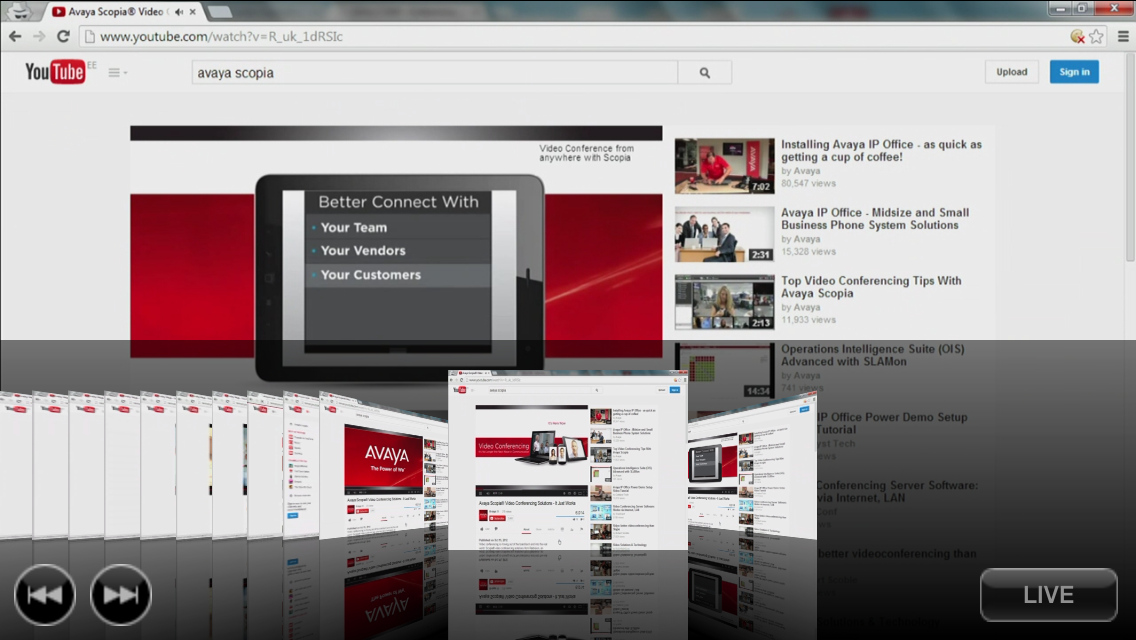
Esitatud materjale on võimalik sirvida “karuselli” abil. Esitluse sirvimine toimib arvutil, nutitelefonil ja tahvelarvutil. Seda on hea kasutada, kui hilinete koosolekule või soovite esitluse järgselt esitada küsimust ning selle täpsustamiseks vaadata ekraanipilti.
[divider style=”with-link-to-top” ]
[v_icon color=”#136ebf” size=”25px” target=”_blank” name=”moon-marker-2″] Jagatud dokumendile märkemete lisamine ja joonistamine
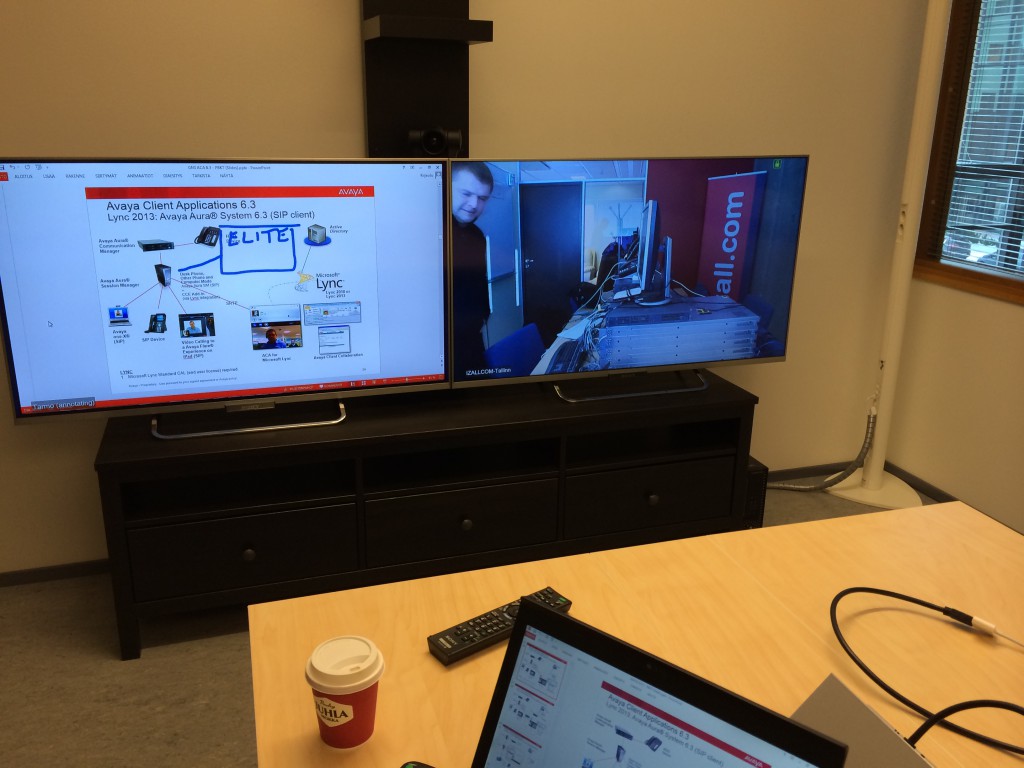
Dokumendi jagamist saab alustada “puhtalt” lehelt ehk joonistades valgele taustale.
Võimalik on joonistada kellegi teise poolt jagatud dokumendile, rõhutades teatud osa sellest. Selliselt loodud uue dokumendi saab saata kõigile e-maili teel.
Kõik osalejad saavad samaaegselt jagada oma dokumente ning iga osaleja saab ise valida, kelle dokumenti ta vaatab. Koosolekuruumilahenduses on võimalik kuvada ekraanidele kõikide osalejate jagatud dokumentide “galerii”.
[divider style=”with-link-to-top”]
[v_icon color=”#dd1313″ size=”25px” target=”_blank” name=”moon-radio-checked”] Koosoleku ja dokumentide salvestamine
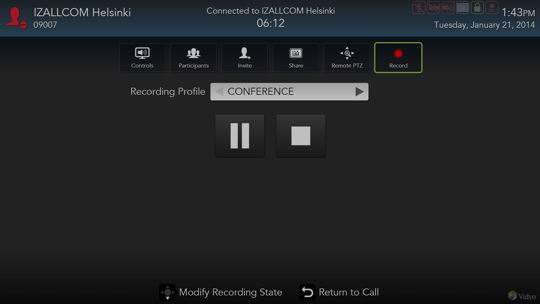
Dokumentide arutelu koosolekul on võimalik salvestada hilisemaks vaatamiseks ja jagamiseks. Istung salvestatakse mp4 formaadis. Võimalik on valida, kas salvestatakse ainult jagatud esitlused, osalejad, või kõik korraga.
[divider style=”with-link-to-top” ]